Zuletzt aktualisiert am 11. April 2024 von Lars
Du willst deine Bilder von deiner Sony-Kamera auf dein Smartphone übertragen? Ich auch. In diesem Artikel zeige ich dir zwei aktuelle Methoden.
Du brauchst dazu die App Imaging Edge oder die Imaging Edge Alternative App Camrote.
Inhaltsverzeichnis
Fotos per App von der Sony-Kamera auf das Smartphone übertragen
Das Video wird von YouTube eingebettet und erst beim Klick auf den Play-Button geladen. Es gelten die Datenschutzerklärungen von Google.
Wähle auf deiner Kamera "MENU" aus und wähle Menüpunkt für die Übertragung aus. Wähler dort den Unterpunkt "An Smartph. send."
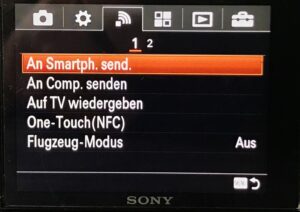
Wähle "Auf Smartphone auswählen"
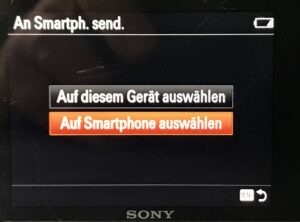
Jetzt wird dir ein QR-Code angezeigt, den du mit der App "PlayMemories Mobile" scannen sollst.
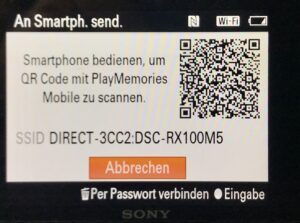
Nur? Wo ist diese App? Es gibt noch "PlayMemories Online". Doch bei dieser App wird eine Anmeldung erwartet, die dank Google Captcha zumindest auf meinem Smartphone ein Ding der Unmöglichkeit war.
Der entscheidende Hinweis kam von einer Kollegin aus dem Basler Fotoclub.
Nachfolger von PlayMemories Mobile App?
Der Nachfolger der PlayMemories MobileApp heisst ImagingEdge Mobile.
Und so funktioniert es, mit der App die Bilder von einer Sony-Kamera auf dein Smartphone zu übertragen:
- Starte die App
- Klicke auf "Mit einer neuen Kamera verbinden"
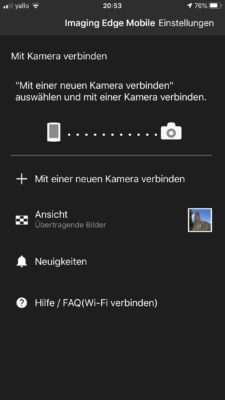
- Klicke auf "QR-Code scannen"

- Scanne jetzt den QR-Code, der im Display der Kamera angezeigt wird
- Bestätige mit "Verbinden"
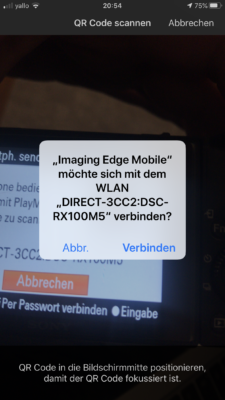
- Es wird jetzt eine Übersicht der Bilder angezeigt
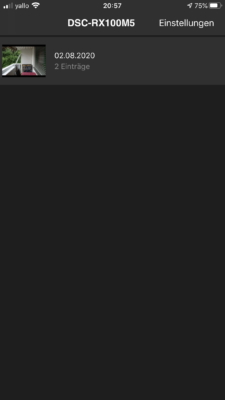
- Klicke darauf und du siehts die Übersicht der Einzelbilder.
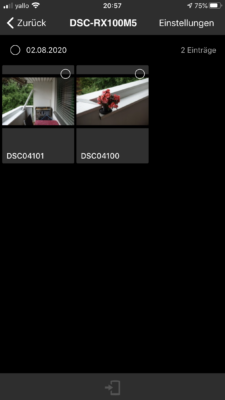
- Du kannst die Bilder auswählen und mit dem Icon am unteren Rand auf dem Smartphone abspeichern.
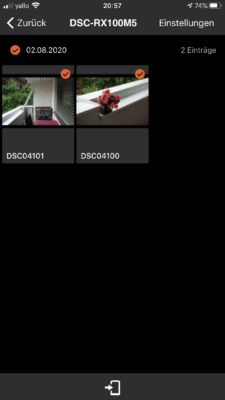
Übrigens: Ist der Akku der Kamera schon sehr leer, schlägt die Verbindung bei mir fehl.
Camrote – alternative App zu Imaging Edge
Bei meiner Suche bin ich auch auf die App Camrote gestossen. Sie funktioniert nach dem gleichen Prinzip wie ImagingEdge und ist gratis. Auch damit kannst du die Bilder auf deiner Sony-Kamera auf dein Smartphone übertragen.
Bilder mit einem passenden Adapter übertragen
Relativ schick und einfach finde ich die Methode mit einem passenden Adapter. Mangels Android-Handy habe ich hier nur die Methode mit dem iPhone getestet. Sehr gut funktioniert bei mir dieser Adapter, der zurzeit nicht lieferbar ist.
- ❤【4-IN-1 Kartenleser】Der G-ting 4-in-1 SD / TF Kartenleser ist kompatibel…
- ❤【Eine Kostenlose App Ist Für IOS Erforderlich】Bei der ersten Verwendung…
Einfach Adapter dran, App "iUSB Drive" installieren und los geht es.
Der Adapter hat durchwachsene Benutzerbewertungen, die App katastrophale. Bei mir hat es jedoch einwandfrei funktioniert.

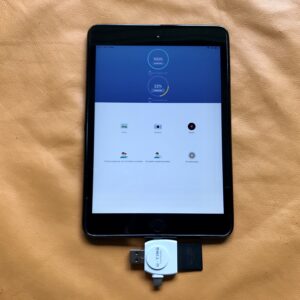

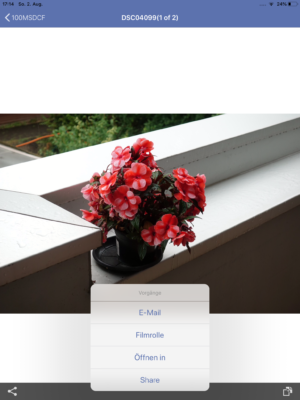
Der Adapter soll auch an Android-Handys funktionieren nur gibt es ihn leider (zumindest bei Amazon nicht mehr). Es gibt aber diverse andere Produkte, mit zum Teil sehr guten Bewertungen, die ähnlich gut funktionieren werden. Falls du Tipps dazu hast, schreib es bitte unten in die Kommentare.
Und sonst?
Suchst du noch das richtige Objekt für deine Kamera der Sony Alpha 6000 Serie? Schau mal hier: Sony Alpha 6000 Objektive (6300, 6400, 6500, 6600)
Ausser APS-C-Objektive kannst du auch Vollformat-Objektive verwenden. Die Übersicht findest du hier: Sony Alpha Vollformat Objektive.

Hallo, hier schreibt Lars. Ambitionierter Hobbyfotograf. Outdoor-Fan. Reisender. Informatiker. Meist unterwegs mit Kamera, Zelt oder Minicamper. Mehr über mich erfährst du hier: Über mich. Danke für deinen Besuch!


Hallo,
gerne würde ich wissen, ob es auch möglich ist Videos von dieser Kamera an mein Smartphone mit einer dieser Methoden zusenden?
Viele Grüße
Hannah Gerl
Hallo Hannah
Videos werden mit der aktuellen Version auch übertragen. Vor kurzem erst mit meiner RX100 gemacht.
Viele Grüsse
Lars